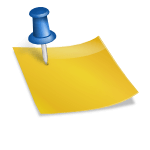Wiele osób korzysta z programu Microsoft Word nie zdając sobie sprawy z wielu użytecznych funkcji, które są wbudowane w ten program. Jedną z tych funkcji jest automatyczne generowanie spisu ilustracji i tabel. W tym artykule dowiesz się, jak wykorzystać tę funkcję w celu stworzenia profesjonalnego dokumentu.
1. Dlaczego warto korzystać z automatycznego generowania spisu ilustracji i tabel?
Zwiększenie profesjonalizmu dokumentu: Automatycznie generowany spis ilustracji i tabel nadaje dokumentowi profesjonalny wygląd i sprawia, że jest on bardziej zorganizowany.
Oszczędność czasu: Ręczne tworzenie spisu ilustracji i tabel może być czasochłonne, zwłaszcza w przypadku długich dokumentów. Funkcja automatycznego generowania pozwala zaoszczędzić wiele czasu.
Łatwość aktualizacji: W przypadku dokonywania zmian w dokumencie, spis ilustracji i tabel można zaktualizować jednym kliknięciem.
2. Jak przygotować ilustracje i tabele do automatycznego generowania spisu?
a) Wstawianie ilustracji i tabel
Przed utworzeniem spisu ilustracji i tabel, musisz najpierw wstawić te elementy do dokumentu. Korzystając z zakładki „Wstaw”, możesz dodać zarówno ilustracje, jak i tabele.
b) Dodawanie podpisów
Aby Word mógł automatycznie wygenerować spis ilustracji i tabel, konieczne jest dodanie podpisów do każdej ilustracji lub tabeli.
Kliknij prawym przyciskiem myszy na ilustrację lub tabelę.
Wybierz opcję „Dodaj podpis”.
W oknie, które się pojawi, możesz dostosować tekst podpisu oraz format numeracji.
3. Generowanie spisu ilustracji i tabel
a) Wstawianie spisu ilustracji
Umieść kursor w miejscu, w którym chcesz wstawić spis ilustracji.
Przejdź do zakładki „Odwołania”.
Wybierz „Wstaw spis ilustracji”.
W nowym oknie wybierz preferowane opcje formatowania i kliknij „OK”.
b) Wstawianie spisu tabel
Podobnie jak w przypadku ilustracji, postępuj według poniższych kroków:
Umieść kursor w miejscu, gdzie chcesz wstawić spis tabel.
Przejdź do zakładki „Odwołania”.
Wybierz „Wstaw spis tabel”.
Dostosuj opcje formatowania według własnych preferencji i kliknij „OK”.
4. Aktualizacja spisu ilustracji i tabel
Jeśli dokonasz zmian w ilustracjach lub tabelach (np. dodasz nowe lub usuniesz istniejące), spis ilustracji i tabel można łatwo zaktualizować.
Kliknij prawym przyciskiem myszy na spisie, który chcesz zaktualizować.
Wybierz „Aktualizuj pola”.
Wybierz „Aktualizuj cały spis” i kliknij „OK”.
Automatyczne generowanie spisu ilustracji i tabel w Microsoft Word to niezwykle przydatna funkcja, która ułatwia tworzenie profesjonalnych dokumentów. Dzięki tej funkcji możesz zaoszczędzić czas, unikając ręcznego tworzenia spisów oraz łatwo aktualizować je w przypadku dokonywania zmian w dokumencie.
5. Zaawansowane opcje formatowania
a) Dostosowywanie stylu spisu
Program Microsoft Word umożliwia dostosowywanie wyglądu spisu ilustracji i tabel. Można to zrobić, wybierając opcję „Zmodyfikuj” w oknie generowania spisu. Tutaj możesz zmieniać font, rozmiar czcionki, kolory i inne opcje formatowania.
b) Numerowanie wielopoziomowe
Jeśli Twój dokument zawiera różne rodzaje ilustracji (np. rysunki, schematy, wykresy), możesz chcieć użyć numerowania wielopoziomowego dla lepszej organizacji. Aby to zrobić:
W oknie „Dodaj podpis” wybierz „Numerowanie” i następnie „Definiuj nowy format numeru”.
Dostosuj format numeru, np. „Rysunek 1.1”, „Rysunek 1.2” itp.
c) Linkowanie ilustracji i tabel w spisie
Automatycznie generowane spisy ilustracji i tabel mogą zawierać aktywne linki do konkretnych ilustracji i tabel w dokumencie. Aby włączyć tę funkcję, zaznacz pole „Wstaw odnośniki do spisu ilustracji” w oknie generowania spisu.
6. Wspólne problemy i ich rozwiązania
a) Spis nie jest aktualizowany automatycznie
Jeśli zauważysz, że spis ilustracji lub tabel nie aktualizuje się automatycznie po dokonaniu zmian, upewnij się, że opcja „Aktualizuj pola” jest włączona.
b) Brakujące ilustracje lub tabele w spisie
Jeśli pewne ilustracje lub tabele nie pojawiają się w spisie, sprawdź, czy mają one odpowiednie podpisy. Bez podpisu Word nie będzie wiedział, jak je uwzględnić w spisie.
c) Problem z formatowaniem po aktualizacji
Czasami po aktualizacji spisu ilustracji lub tabel formatowanie może się różnić od pierwotnie ustalonego. W takim przypadku warto sprawdzić ustawienia stylu dla spisu i dostosować je według własnych preferencji.
Automatyczne generowanie spisu ilustracji i tabel w programie Microsoft Word to funkcja, która znacząco podnosi jakość i profesjonalizm dokumentów. Dzięki niej możemy nie tylko oszczędzić mnóstwo czasu, ale także zapewnić spójność i przejrzystość naszych materiałów. Pamiętaj o regularnym aktualizowaniu spisów oraz o dostosowywaniu ich wyglądu do własnych potrzeb, aby Twój dokument był jak najlepszej jakości.
8. Wskazówki i triki dla zaawansowanych użytkowników
a) Utworzenie spersonalizowanego stylu dla podpisów
Jeśli często korzystasz z funkcji podpisów w Wordzie, możesz chcieć stworzyć własny, spersonalizowany styl. Aby to zrobić:
Kliknij prawym przyciskiem myszy na podpisie w dokumencie.
Wybierz „Zmodyfikuj styl”.
W oknie, które się pojawi, dostosuj wygląd podpisu według własnych preferencji: zmień czcionkę, kolor, rozmiar itp.
Kliknij „OK”, aby zastosować zmiany.
b) Wykorzystanie pól do zaawansowanego formatowania
Word umożliwia wstawianie pól, które mogą być używane do tworzenia bardziej skomplikowanych formatów spisów. Przykładowo, można wstawić pole, które automatycznie dodaje datę ostatniej aktualizacji spisu ilustracji.
c) Automatyczne odświeżanie spisu po otwarciu dokumentu
Jeśli chcesz, aby Twój spis ilustracji lub tabel był automatycznie aktualizowany za każdym razem, gdy otwierasz dokument, możesz to zrobić przy pomocy makr:
Przejdź do zakładki „Widok”.
Wybierz „Makra” i następnie „Nagrywaj makro”.
Nadaj makru nazwę, np. „AutoUpdateTOI” (Table of Illustrations).
W oknie, które się pojawi, wybierz „Przy starcie” z rozwijanego menu „Przypisz makro do”.
Kliknij „Zamknij”.
Teraz, każdorazowo otwierając dokument, makro będzie uruchamiane, odświeżając spis ilustracji.
Microsoft Word, mimo że jest programem, z którym większość z nas ma styczność na co dzień, skrywa wiele zaawansowanych funkcji i możliwości. Funkcja automatycznego generowania spisu ilustracji i tabel to tylko jeden z wielu przykładów, jak Word może uczynić nasze prace bardziej profesjonalnymi i efektywnymi. Nawet jeśli nie jesteś ekspertem w dziedzinie edycji tekstu, warto poświęcić chwilę, aby zgłębić niektóre z tych funkcji – mogą one znacznie ułatwić Twoją pracę i uczynić Twój dokument bardziej przejrzystym i atrakcyjnym wizualnie.